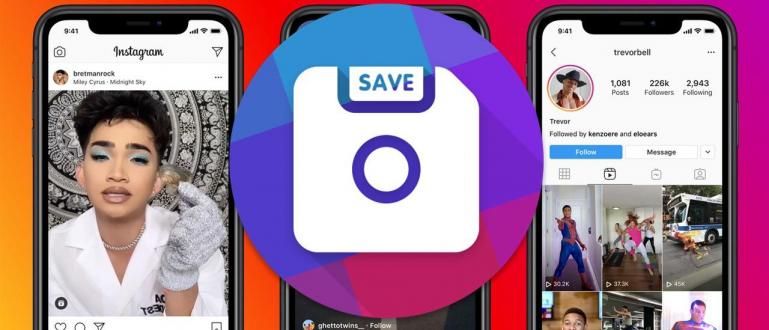Ko darīt, ja jūs steidzaties rediģēt failus un nesteidzaties atvērt klēpjdatoru? Neuztraucieties, šeit ir vienkāršs triks, kā pārveidot pdf failu par Word savā mobilajā tālrunī, lai to vēlreiz rediģētu.
Šobrīd failos glabājas ļoti daudz dokumentu PDF. PDF formāts ir ļoti populārs, jo tas ir viegls un tam ir daudz funkciju.
Piemēram, to var stādīt parole, vai bloķēta tā, lai tā nevarētu būtkopēt ielīmēt viegli. Dokumenti PDF formātā viegli nemainīs struktūru un formu, un tie nebūs pieredzes trūkst fonta it kā atvērts iekšā Microsoft Word. Bet ko darīt, ja vēlaties rediģēt šo PDF failu?
Vienkārši konvertējiet to uz Word failu. Šeit ir dažādi Kā konvertēt PDF uz Word viegli, ātri un bez maksas.
Grafikas vai drukāšanas pasaulē ļoti populāri ir arī PDF faili, jo tajos var ļoti labi saglabāt krāsu datus. Lai krāsa nemainītos no brīža, kad to noglabā dizainers līdz iespiedmašīnai.
Arī izkārtojums nemainās, un to var ātri nosūtīt pa e-pastu. Bet noteikti ir reizes, kad šis PDF fails ir jārediģē, jo ir nepareizi vārdi utt.
Tātad, ja kādu dienu jums ir nepieciešams konvertēt PDF uz Word, ApkVenue jums pateiks, kā. Ir trīs veidi, kā Jaka paskaidros. Tas ir, izmantojot vietni, programmatūra datori un Android lietojumprogrammas.
Padomi, kā viegli un ātri konvertēt PDF uz Word!
1. Kā konvertēt PDF uz Word, izmantojot vietni.
Viens no vienkāršākajiem un praktiskākajiem veidiem ir izmantot vietnes sniegtās iespējas PDF tiešsaistē. Šī vietne nodrošina funkcijas priekš konvertēt PDF uz Word faili bez maksas un droši. Šeit ir norādītas darbības.
Atveriet vietni PDF tiešsaistē ar datora vai klēpjdatora pārlūkprogrammu. Adrese ir //www.pdfonline.com/.
Pēc galvenās lapas atvēršanas noklikšķiniet uz pogas "Augšupielādēt failu konvertēšanai...".

- Atlasiet vajadzīgo PDF failu konvertēt uz Word.

- Pagaidiet brīdi līdz procesam augšupielādēt fails ir pabeigts. Ja jūsu PDF failā ir daudz attēlu vai tabulu, šis process prasīs nedaudz ilgāku laiku. Tāpēc esiet pacietīgs, labi?

- Pēc procesa augšupielāde pabeigts, jūs varat redzēt savu PDF failu, kas ir bijiskonvertēt uz Word. Tagad noklikšķiniet uz rakstīšanas "Lejupielādes" virsotnē.

- Varat lejupielādēt failu trīs formātos, proti, Word, PDF vai HTML. Pagaidām ApkVenue to lejupielādēs Word formātā. Vienkārši noklikšķiniet uz teksta "Lejupielādēt Word failus".

- Tagad jums ir RTF formāta fails (*.rtf), kurā varat rediģēt vārdus, kā vēlaties, izmantojot Microsoft Word programmatūru.

Ja jūs to darāt ļoti bieži vai ja jums ir daudz darba, konvertēt PDF uz Word, tas būs ātrāk un praktiskāk, ja to darīsit klātienē bezsaistē. Tur ir programmatūra kuru varat izmantot konvertēt PDF uz Word ātri, viegli un noteikti BEZMAKSAS. Tālāk ir norādītas darbības.
2. Kā konvertēt PDF uz Word, izmantojot programmatūru.
- Lejupielādēt programmatūraSaldējuma PDF pārveidotājs zem šī. Pēc tam instalējiet to savā datorā vai klēpjdatorā.
- Atveriet programmu. Kad tas ir atvērts, noklikšķiniet uz pogas "No PDF" darīt konvertēt PDF uz Word.

- Noklikšķiniet uz (+) zīmes, lai pievienotu vajadzīgo PDF failu konvertēt.

- Atrodiet un atlasiet vajadzīgo failu konvertēt no PDF uz Word.

- Mainiet formātu uz vēlamo. Programmatūra tas var pārvērst PDF failus dažādos formātos. Šoreiz Jaka vēlas izvēlēties standarta Microsoft Word faila formātu, proti, DOC (*.doc). Pēc tam noklikšķiniet "KONVERTĒT".

- Pagaidiet, līdz konvertēšanas process ir pabeigts.

- Gatavs, labi. Jūs varat noklikšķināt "LABI"vai noklikšķiniet "Atvērt mapi" lai tieši atvērtu mapi, kurā fails ir lejupielādētskonvertēt ir plkst.

Papildus datora vai klēpjdatora lietošanai varat arī darīt konvertēt PDF uz Word tieši iekšā Android tālrunis. Lūk, kā to izdarīt:
3. Kā pārvērst PDF uz Word Android tālrunī.
- Lejupielādējiet un instalējiet tālāk norādīto lietojumprogrammu, kas var pārvērst PDF formātā Word.
 Biroja lietotnes un biznesa rīki Biroja un biznesa rīki, ko piedāvā Tiny Smart Apps LEJUPIELĀDE
Biroja lietotnes un biznesa rīki Biroja un biznesa rīki, ko piedāvā Tiny Smart Apps LEJUPIELĀDE - Pēc tam atveriet lietojumprogrammu.

- Kad tas ir atvērts, atlasiet "Konvertēt PDF uz Word".

- Sadaļā "Atvērt no", izvēlieties "Failu menedžeris". Vai arī vēlaties iegūt failu no Google disks tu arī vari, tiešām.

- Atrodiet vajadzīgo PDF failu konvertēt uz Word.

- Pagaidiet, līdz tiks pabeigts konvertēšanas process.


- Gatavs, labi. Tagad jūsu PDF fails ir veiksmīgi pārveidots programmā Word.

Tā ir dažādība kā pārvērst PDF uz Word ko var izdarīt datorā, klēpjdatorā vai Android tālrunī.
Jūs varat izvēlēties vienu no praktiskākajiem un vienkāršākajiem veidiem atbilstoši savām vajadzībām. Visas iepriekš minētās metodes tiek garantētas vienkāršas un BEZMAKSAS.
Ja jums ir vēl praktiskāks veids, dariet to Jakam, izmantojot kolonnu komentāri zemāk jā!